Ось як тривалий знімок екрана на Android Mobile легко, спробуйте!
Як поточний користувач смартфона, ппМіленіали часто використовують цей інструмент комунікації різними унікальними способами. Починаючи з простих застосувань, таких як дзвінки контактів на смартфонах, текстові повідомлення, спілкування в чаті або просто взаємодія з друзями та колегами в соціальних мережах.
Чим більше заходів ви можетезробити це зі смартфоном також допомагає зростаюча кількість функцій, що стає можливим самим смартфоном та сторонніми розробниками. Один з них робить скріншоти з активного на даний момент екрану смартфонів.
У цій функції скріншотів, безумовно, є багатопереваги, один із прикладів - якщо нам потрібна детальна інформація про Інтернет-предмет, яку слід представити та показати колегам та начальникам, або вашому начальнику, який знаходиться у групі WhatsApp. Замість того, щоб сфотографувати екран свого смартфона чи комп’ютера, це буде набагато ефективніше та ефективніше, якщо ви сфотографуєте екран активного смартфона, який зараз активний.
Як зробити знімок екрана на мобільному пристрої Android
В основному кожен бренд смартфонів маєнадає функцію скріншоту за замовчуванням на пристрої. Але одне, що деякі люди можуть вважати недоліком, це те, що функція скріншоту за замовчуванням або смартфон за замовчуванням можуть робити лише знімки екрана, які в даний час активні. Так що якщо сторінка сайту чи програми, яку ви відкриваєте, має більше довжини, ніж екран, ви не зможете зробити повне зображення зверху вниз.
Одне рішення - використовувати програмне забезпеченняабо сторонні програми, які дозволяють робити фотографії в повному обсязі. Одним із прикладів програми, яку можна зробити альтернативною, є програма під назвою Longshot для тривалого екрана. У цій статті ми надамо підручник про те, як робити довгі скріншоти на телефоні Android.
1 Спочатку переконайтеся, що ви встановили програму Зйомка довгим екраном в Google Playstore, як показано нижче.

2 Закінчивши завантаження та встановлення, будь ласкавідкрити додаток. Зачекайте кілька моментів, щоб відобразити головну сторінку. Приклад більш-менш схожий на малюнку нижче. Установіть прапорець біля пункту Автопрокрутка. Це дозволить вам робити знімки екрана автоматично, тому вам не доведеться робити занадто складну конфігурацію під час переходу до екрана екрана.

3 Після натискання на поле Автоматична прокрутка з'явиться спливаюче вікно, як показано нижче. Клацніть OK.

4 Тоді ви перейдете на сторінкуДоступність, яка знаходиться в налаштуваннях. На цьому етапі вам буде запропоновано надати дозвіл цій програмі мати змогу виконувати процес знімка екрана. Клацніть Longshot.

5 Тоді ви перейдете на сторінкуДалі, але перед тим, як перейти на цю сторінку, вам буде показано сповіщення, яке розкаже вам про те, що цій програмі потрібно буде вміти виконувати свою роботу належним чином. Якщо ви згодні, натисніть кнопку ОК.

6 Далі натисніть "Доступність" як знак, що ви затвердили цю програму, щоб зробити знімок екрана на своєму смартфоні, а потім натисніть кнопку "Зворотній".

7 Ви будете перенаправлені на головну сторінку Longshot. Клацніть піктограму екрана, як показано нижче, щоб активувати автоматичний режим знімка екрана.

8 Ви перейдете на сторінку налаштувань. На цій сторінці вам буде запропоновано схвалення, щоб ця програма могла працювати над іншими програмами. Якщо ви згодні, натисніть Дозволити показ інших програм.

9 Потім ви знову повернетесь на головну сторінку Longshot. Клацніть піктограму екрана, щоб спробувати довгий екран.

10 Вийде спливаюче вікно. Клацніть OK.

11 Будь ласка, відкрийте одну з программістить інформацію, що виходить за межі екрана, і ви хочете зробити знімок екрана. Потім натисніть кнопку "Пуск", програма автоматично скануватиме знімок екрана на екрані. Закінчивши, натисніть область над червоною лінією.

12 Ви перейдете на сторінку програми. Ви зможете побачити результати із скріншотів. Якщо ви вважаєте, що результати добре, натисніть Зберегти.

13 Тоді вам буде показаний кінцевий результат довгого скріншоту, як показано нижче.
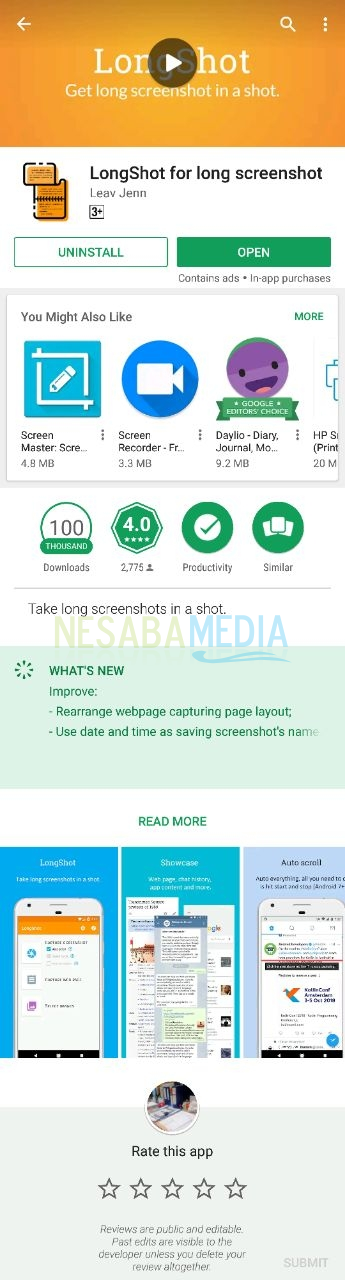
Довгі скріншоти на дуже андроїднеобхідно, особливо якщо нам потрібна інформація, яка є у додатку, але має дуже довгу сторінку. Longshot пропонує рішення, яке досить легко запустити, запустивши цю програму на своєму смартфоні. Ось навчальний посібник щодо того, як зробити довгий скріншот на телефоні Android, сподіваємось, він буде корисним для всіх вас.








